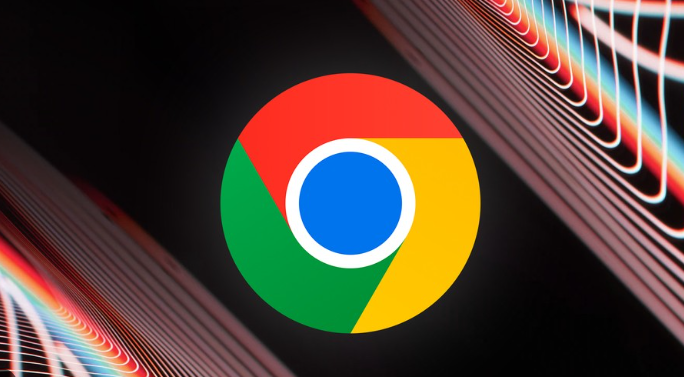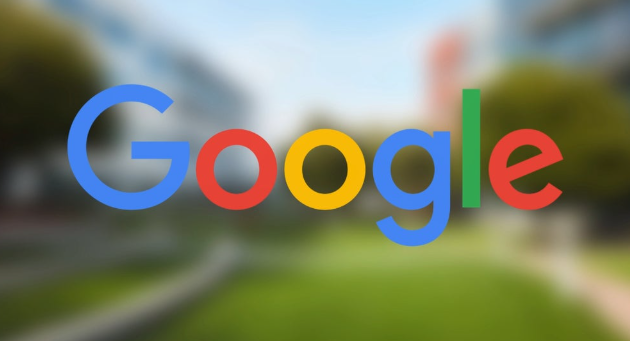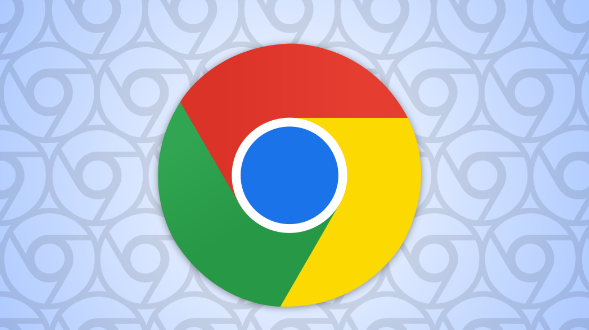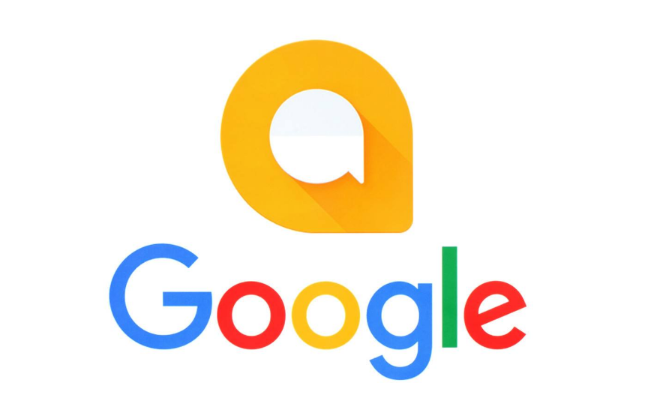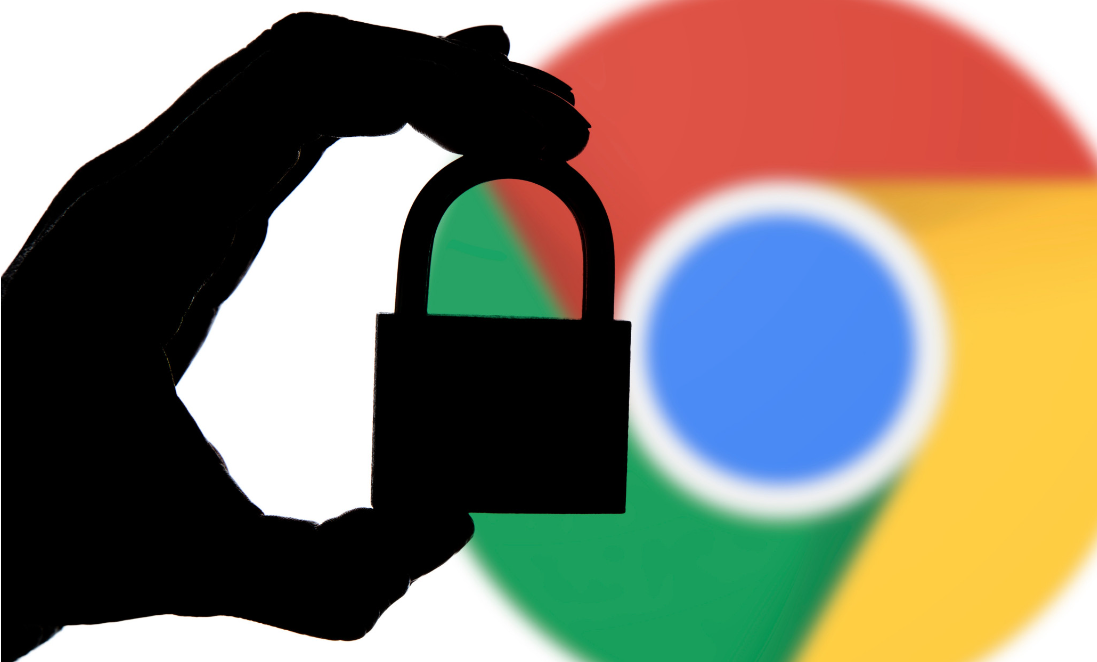以下是谷歌浏览器关闭
自动填写表单和密码功能教程:
1. 进入设置页面:打开Chrome浏览器,点击右上角的三点菜单按钮,选择“设置”。也可在地址栏输入`chrome://settings/`直接进入设置页面。
2.
关闭自动填充功能:在设置页面左侧菜单中点击“
自动填充”,展开后分别对“密码”“付款方式”“地址”进行设置。点击“密码”,关闭“提供保存密码”和“自动登录”选项;点击“付款方式”,关闭“保存并填写付款方式”和“允许网站检查您是否保存了付款方式”选项;点击“地址”,关闭“保存并填写地址”选项。
3. 清除已保存数据:在设置页面找到“隐私和安全”板块,点击“清除浏览数据”。在弹出窗口中选择“所有时间”,勾选“密码和其他登录数据”以及“自动填充表单数据”,点击“清除数据”按钮。
4. 确认设置生效:关闭设置页面,重新打开浏览器,访问包含表单或登录功能的网页,输入框应不再自动填充内容,表明设置成功。